Chrome je daleko najpopularniji web preglednik u sustavusvijet. Tamo gdje je stvarno brz, prilično je jednostavan za upotrebu i s obzirom na to da ima tako ogroman tržišni udio, sve značajke koje nudi automatski imaju veliku korisničku bazu. Dugo se vraćao Chrome sa podrškom za udaljene radne površine koja će korisnicima omogućiti daljinski pristup i nadzor ostalih povezanih radnih površina. Veza je uspostavljena putem preglednika Chrome. U travnju prošle godine objavljena je aplikacija Chrome Remote Desktop Android za povezivanje s računalom sa tableta ili telefona. Isto Chrome Remote Desktop sada je izdan za iOS i nije mogaodolaze u boljem trenutku nego kada imamo veće iPhone uređaje. Ne treba uređaj sa razbijenim zatvorom, a potpuno je besplatan s potpunom kontrolom miša i tipkovnice. Evo našeg pregleda.
Da biste se povezali s udaljenim računalom, morate ga imatiaplikacija Chrome Remote Desktop instalirana na tom računalu. Mora biti prijavljen na Google račun, a morate imati i PIN. Instalirajte aplikaciju i pokrenite je. Automatski će otkriti koje Google račune ste konfigurirali na svom telefonu (iz aplikacija Gmail i / ili Google Drive) i možete odabrati koji ćete račun koristiti jednim upozorenjem; to mora biti isti račun na koji ste prijavljeni na radnoj površini.
Trenutno ne možete preuzeti kontrolu nad radnom površinomna koji niste osobno prijavljeni putem pristupnog koda koji Chrome Remote Desktop generira na verziji radne površine. Do sada, i za Android i iOS, ova funkcionalnost nije dodana mobilnim aplikacijama.

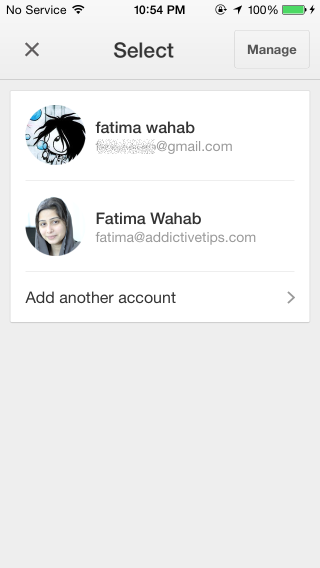
Jednom kada ste prijavljeni, sva računala na kojima steprijavite se i bude uključena aplikacija Chrome Remote Desktop, bit će navedene u iOS aplikaciji. Dodirnite ga i zatražit će vam PIN koji ste postavili na radnoj površini. Ako niste postavili PIN, možete ga odmah postaviti i vratiti se u aplikaciju za iOS da biste ponovo pokrenuli vezu.
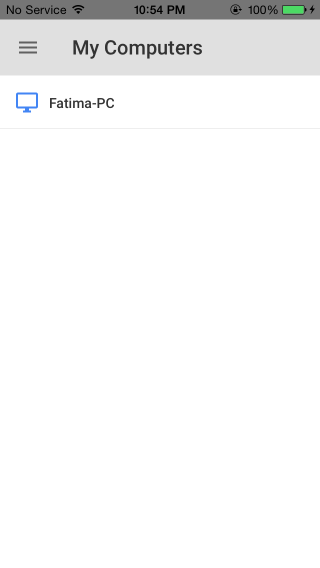
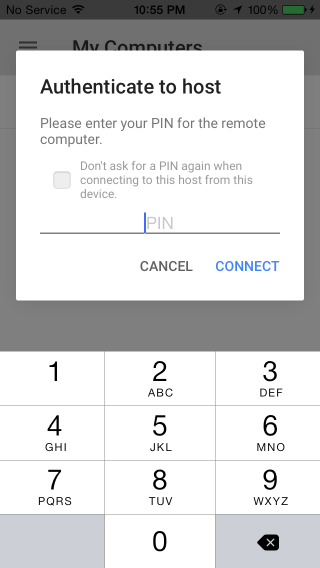
Chrome Remote Desktop za iOS ima izvrsnu slikuprikaz zaslona u koji možete ući dodirnite gumb preko cijelog zaslona s desne strane gornje trake. Gumb s više opcija omogućit će vam otvaranje opcije Ctrl + Alt + Delete, a tipke tipkovnice i miša na gornjoj traci prikazat će virtualne verzije tih uređaja za unos na vašem zaslonu. Dodirom ili pomicanjem prsta na zaslonu moći ćete upravljati pokazivačem miša i možete raditi gotovo sve, od odabira drugog prozora do pokretanja novog programa.
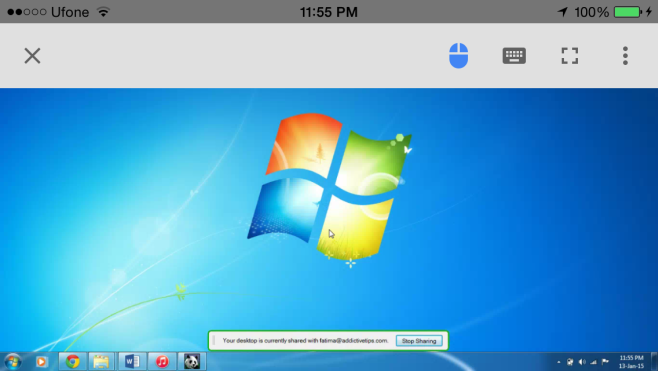
Ono što ovoj aplikaciji ide samo je čistojednostavnost korištenja. Za bilo kojeg korisnika Chromea siguran je način dobivanja udaljenog pristupa računalu i niste zabrinuti zbog instaliranja kompliciranog softvera ili učenja kako ga koristiti. Vrijeme reakcije od akcije na vašem iOS uređaju do implementacije na radnoj površini zaista je dobro. Aplikacija za iOS zahtijeva da se na vašem uređaju radi iOS 7 ili noviji, a optimiziran je za iPhone 6 i iPhone 6 Plus.
Instalirajte Chrome Remote Desktop iz App Store-a










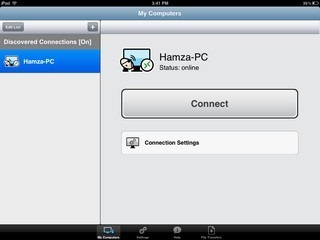


komentari